Como inserir uma seta no Excel 2013
Se você deseja subtrair no Excel, existe uma fórmula que pode ajudá-lo. O mesmo vale para outras operações matemáticas comuns, bem como para alguns cálculos avançados que permitem fazer coisas como combinar dados de várias células.
Mas às vezes você precisa fazer algo no Excel que não envolva matemática ou classificação, como adicionar uma seta a uma de suas células. Seja para destacar uma célula ou linha de dados específica, uma seta pode ser uma boa maneira de chamar a atenção do seu leitor. Nosso tutorial abaixo mostrará como inserir uma seta em uma célula no Excel 2013.
Como adicionar uma seta a uma célula no Excel 2013
As etapas deste artigo foram executadas no Microsoft Excel 2013. Ao concluir as etapas deste guia, você selecionará uma célula em sua planilha e adicionará uma seta a essa célula. Existem vários estilos de setas nas quais você pode selecionar.
Etapa 1: abra sua planilha no Excel 2013.
Etapa 2: selecione a célula na qual você deseja inserir a seta.

Etapa 3: Clique na guia Inserir na parte superior da janela.
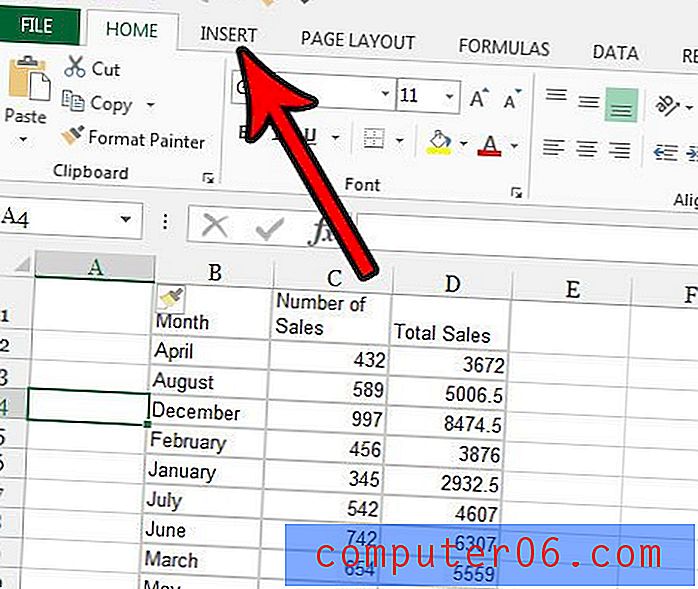
Etapa 4: Clique no botão Símbolo na seção Símbolos, no lado direito da fita.
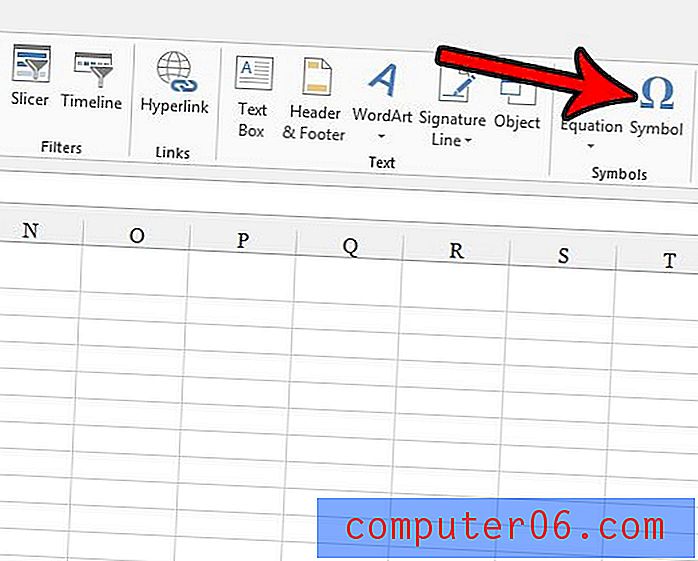
Etapa 5: role a lista de símbolos até encontrar a seta que deseja usar, clique na seta desejada e clique no botão Inserir na parte inferior da janela.
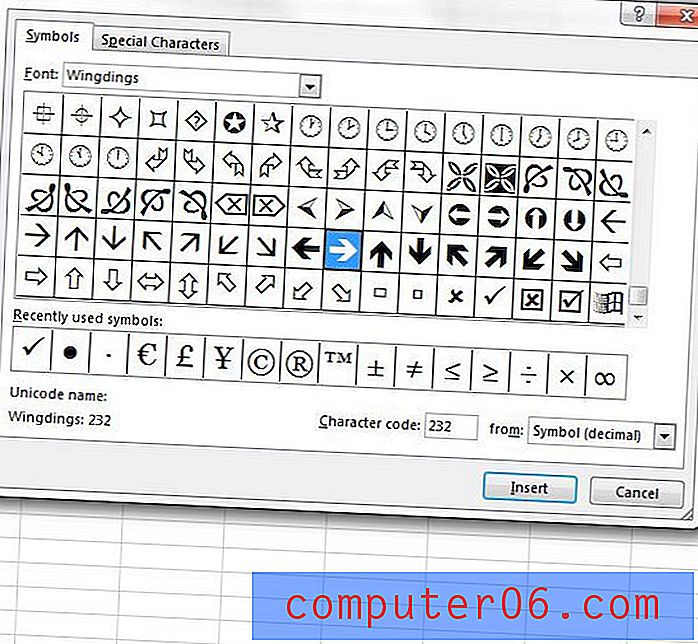
Dependendo da seta escolhida, sua planilha deve se parecer com a imagem abaixo.
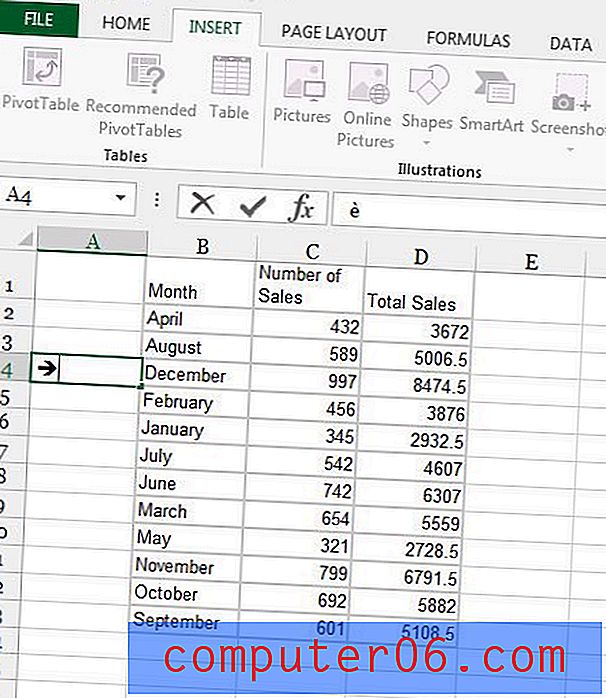
Uso muitas setas nas capturas de tela incluídas neste site e normalmente as adiciono no Photoshop. Descubra como desenhar setas no Photoshop se você tiver esse programa e precisar executar uma ação semelhante.



